HUAWEI VR Glass无法连接手机/平板或连接后屏幕黑屏
适用产品:
HUAWEI VR Glass
适用版本:
不涉及系统版本
适用产品:
适用版本:
为您查询到以下结果,请选择
无法查询到结果,请重新选择
| HUAWEI VR Glass无法连接手机/平板或连接后屏幕黑屏 |
VR Glass无法连接手机/平板或连接后屏幕黑屏有多种原因,请按照以下方法排查:
- VR Glass连接手机/平板前需要先解锁屏幕,连接后处于沉浸环境当中,为了节省您的手机/平板电量,手机/平板会显示为黑屏状态。
- VR Glass连接手机/平板进行升级过程中线控的指示灯会蓝灯闪烁,此时VR Glass和手机/平板均处于黑屏状态。请您耐心等待1-2分钟,并保持VR Glass与手机/平板的连接,等待升级结束后可恢复正常使用。
检查手机/平板型号和系统版本
VR Glass支持部分HarmonyOS 2.0/EMUI10.0及以上或Magic UI 3.0及以上的手机/平板,不支持海外版本以及其他品牌的手机/平板。
具体型号请参见VR Glass支持的手机/平板和系统版本。
检查VR Glass手机数据线
- 请使用随盒的HUAWEI VR Glass手机数据线,不支持第三方线缆。
- VR Glass手机数据线连接手机有方向要求,请将带有“连接手机”标签的一端连接手机/平板。
- 请检查指示灯是否为蓝灯常亮状态,蓝灯常亮表示已正确连接。
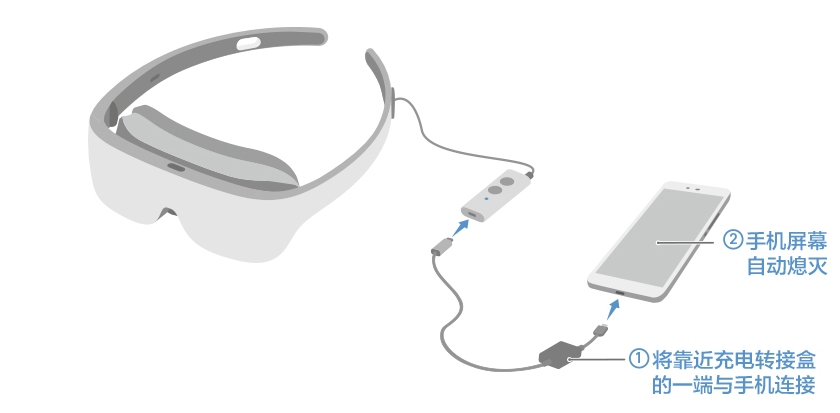
检查并擦拭眼镜顶部传感器
眼镜顶部有接近光传感器,请您取下眼镜并摘下屏蔽罩,使用酒精布轻轻擦拭两个镜筒之间的椭圆形小盖板。
建议在佩戴VR眼镜时将刘海拨上去,防止刘海阻挡导致接近光器件无法正常工作。
持续充电半小时再尝试连接
长时间未使用VR Glass时,请插入充电器到随盒手机数据线的充电转接盒上的Type-C接口,持续充电半小时,再连接手机/平板和VR,查看是否正常启动VR。

检查并清洁手机/平板USB插口
检查手机/平板USB口是否有异物或进水,建议清洁手机/平板USB口或烘干手机/平板一段时间后再次尝试连接。
重启手机/平板再尝试连接
如果在短时间内多次快速插拔手机数据线,请您重启手机/平板后再连接使用。
清除华为VR服务数据
选择删除数据此应用的数据将永久删除,其中包括文件、设置、数据库和其他应用数据。
进入,选择。
若在,搜不到华为VR服务,请按照以下方法操作:
- 请在负一屏搜索栏里搜索华为VR,会提示华为VR服务恢复,点击恢复,或者在,点击恢复,然后再重新连接VR Glass使用。
- 若应用无法恢复,请前往华为客户服务中心处理。
如果问题仍存在,请携带产品及购机凭证前往附近的华为客户服务中心处理。
谢谢您的鼓励!




